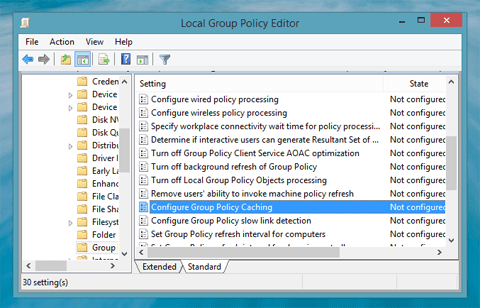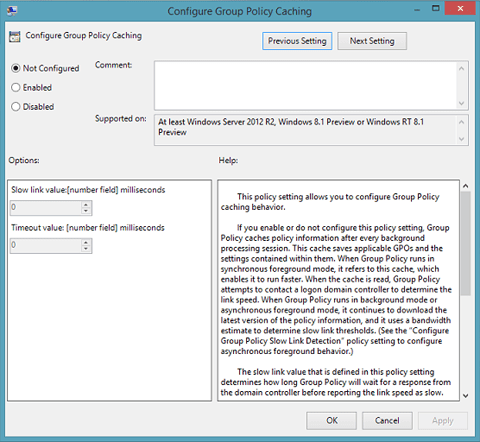Windows 8.1 является крупным обновлением которое Windows 8 получила несколько месяц назад. Обновления для Windows 8.1, в основном, это повышение производительности за счёт различных функций, появившихся в Windows 8 , но также добавлены и некоторые технические особенности. Групповая политика кэширования , является одной из тех новых технических особенностей,которые были зашифрованы в ОС Windows 8.1 .Обновление групповой политики и обновления реестра в фоновом режиме сделаны для того,чтобы оптимизировать Windows. В этой статье,давайте обсудим функции групповую политику кэширования .
Кэширование групповой политики
Кэширование групповой политики является встроенной политикой, настроенной и включенной по умолчанию,но она может быть не активной в некоторых сценариях.Главными преимуществами этой политики является то, что это может ускорить процесс входа в систему, так как функция групповая политика загружает информацию о политике из локального кэша ( Microsoft называет это хранилище данных), а не скачивая её с контроллера домена.
Групповая политика кэширования рассматриваются четыре вида процессов, передний план фона;синхронная обработка; асинхронная.Фоновая обработка происходит в то время как пользователь вошел в систему,а передний план обработки происходит, когда пользователь выходит из системы.Синхронная обработка означает,что политика обрабатывается в установленном порядке по отношению к другим процессам,а асинхронная обработка, очевидно имеет отличие от синхронной обработки.
Настроить кэширование групповой политики в Windows 8.1
Как мы уже говорили выше, что кэширование включено по умолчанию, но в некоторых случаях она может быть отключена. Таким образом, в таком случае, вы можете применить ниже описанные действия, чтобы включить её снова:
1.Нажмите комбинацию клавиш Windows Key + R,в диалоговом окне Run введите тип gpedit.msc и нажмите Enter,чтобы открыть Редактор локальной групповой политики .
. 2 Перейдите сюда:
Конфигурация компьютера>Административные шаблоны> Система> Групповая политика
3.На правой панели этого места,обратите внимание на настройки группы — Настроить политику кэширования . Как правило, она показывает не заданный статус, который означает, что кэширование не включено.Но если это не показывается так, дважды щелкните по нему, чтобы включить кэширование:
4.В приведенном выше показано окно, нажмите на Включено или не настроен ,чтобы групповая политика кэширования была включена для оптимизации системы, в противном случае выберите Отключено , чтобы остановить её от выполнения кэширования. Нажмите Применить затем ОК.Теперь можно закрыть Редактор локальной групповой политики , если хотите.
 Решение проблемы. Советы Windows. Клуб Windows
Решение проблемы. Советы Windows. Клуб Windows